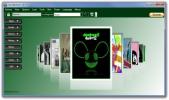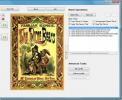Ako prevádzať súbory do PDF v systéme Windows 10
PDF je preferovaný formát na zdieľanie dokumentov online. Môže byť obmedzená mnohými spôsobmi, ale tento formát existuje iba na jeden účel; správne zobrazenie dokumentu online. Ak sa obávate, že súbor programu Microsoft Word nemusí v systéme niekoho iného vyzerať rovnako, môžete ho previesť do formátu PDF. Formát sa tiež používa na zdieľanie prezentácií a môže sa použiť pre iné typy dokumentov a obrázky. V systéme Windows 10 je vstavaný nástroj, ktorý umožňuje prevádzať súbory do formátu PDF.
Tento nástroj je určený pre formáty súborov, ktoré možno previesť do formátu PDF, napr. Môžete previesť obrázok PNG do súboru PDF, nemôžete však previesť súbor MP3 do formátu PDF.
Prevod súborov do PDF
Otvorte súbor, ktorý chcete previesť do PDF, a klepnite na klávesovú skratku Ctrl + P alebo kliknite pravým tlačidlom myši na súbor a v kontextovej ponuke vyberte príkaz Tlačiť. Otvorí sa dialógové okno pre tlač. Otvor tlačiareň rozbaľte výber Microsoft Print to PDF.

Môžete zvoliť veľkosť papiera a kvalitu tlače. Kliknite na tlačidlo Tlačiť a zadajte názov výstupného súboru PDF.

Vytvorenie súboru PDF chvíľu trvá a ak pracujete s obzvlášť veľkým súborom, môže to trvať ešte dlhšie. Neexistujú žiadne možnosti šifrovania, čo znamená, že nemôžete súbor zamknúť pomocou hesla. Ak potrebujete pridať heslo, musíte ho previesť pomocou inej aplikácie, alebo ho môžete pridať do archívu a namiesto toho použiť heslo do archívu.

Aplikáciu tlačiarne spoločnosti Microsoft pre tlač do formátu PDF však nemôžete použiť na vytvorenie viacstranového dokumentu prevádzate viacstranový dokument alebo dlhú tabuľku, výstupný súbor bude obsahovať viac stránok. Nesnaží sa zbytočne všetko zmestiť na jednu stránku. V niektorých prípadoch, napríklad pri práci s tabuľkou, môžu byť riadky a stĺpce upravené a môžete skončiť s viacerými stránkami, ako ste predpokladali. Ak ste niekedy vytlačili tabuľku, je to niečo, čo pravdepodobne očakávate.
Formátovanie je vo všetkých prípadoch zachované. Ak aplikácia niečo vyreže, zrušte začiarknutie možnosti Prispôsobiť obrázok do rámu a problém by sa mal vyriešiť.
Na kontrolu kvality výstupného súboru nemáte veľa možností, čo znamená, že by ste mohli skončiť s obzvlášť veľkým súborom PDF. V niektorých prípadoch je možné, že zmeníte kvalitu, ale nemôžete sa na túto možnosť spoľahnúť úplne.
Vyhľadanie
Posledné Príspevky
MyCollection: Spravujte všetky svoje médiá a informácie o automatickej aktualizácii z webu
myCollections je aplikácia s otvoreným zdrojovým kódom, ktorá vám p...
Upraviť informácie o metadátach súborov EPUB
Editor metadát EPub je jednoduchý nástroj, ktorý vám pomáha prezera...
Teraz môžete prezerať a upravovať obrázkové súbory RAW v programe Windows Live Photo Gallery
Kamery DSLR sú schopné zachytiť snímky vo vlastnom formáte RAW, kto...